怎样在Word里绘制斜线表头 【Word斜线表头】怎样在Word里绘制斜线表头 制作单斜线表头和多斜线表头方法大全,多掌握一门知识就等于多能解决一些问题,今天要介绍的是怎样在Word里绘制斜线表头 的相关知识,我相信当你看完怎样在Word里绘制斜线表头 【Word斜线表头】怎样在Word里绘制斜线表头 制作单斜线表头和多斜线表头方法大全这篇文章的时候你一定会掌握一门新技能,从而让你的工作更简单!
 在Word中制作表格通常我们都会制作斜线表头来很好的给数据分类,标识。比如一般的表格我们都会用到单斜线表头,或者类似课程表这种多斜线表头。
在Word中制作表格通常我们都会制作斜线表头来很好的给数据分类,标识。比如一般的表格我们都会用到单斜线表头,或者类似课程表这种多斜线表头。
01 单斜线表头制作
这里我们可以直接设置边框样式,就可以快速搞定斜线表头,内容的话,我们可以直接回车,然后一个左对齐,一个右对齐。
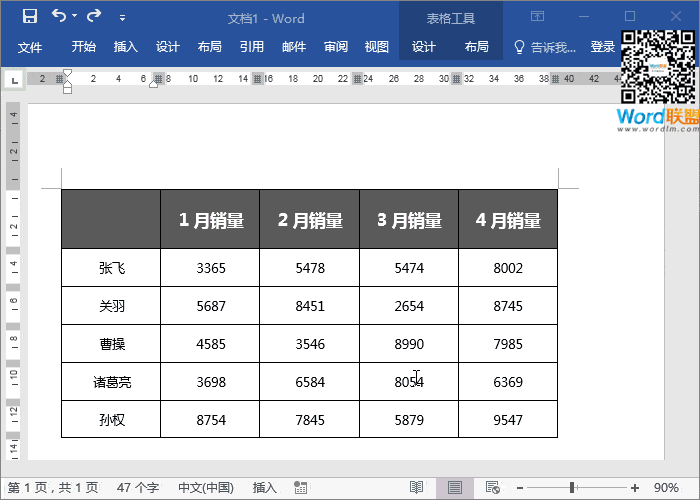
02 绘制斜线表头
第二种方法,我们可以在【布局】-【绘制】-【绘制表格】中画一条斜线出来,然后插入【文本框】将其设为无颜色,再输入文字,调整位置就行了。
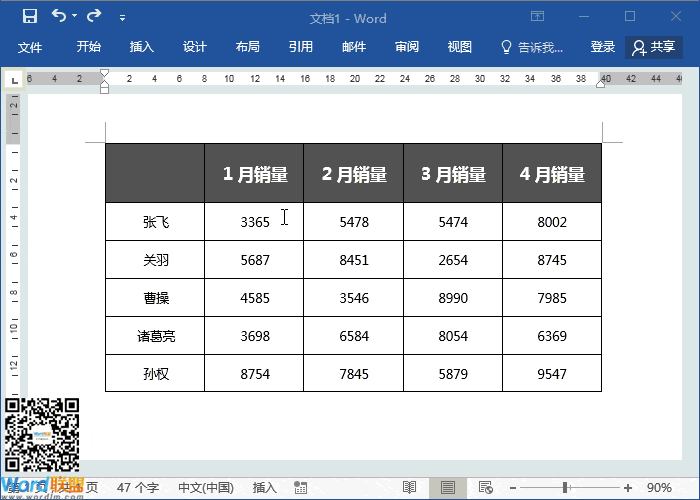
03 多条斜线表头
要绘制多条斜线表头,我们可以利用【插入】-【插入形状】-【直线】自己绘制多条斜线表头。
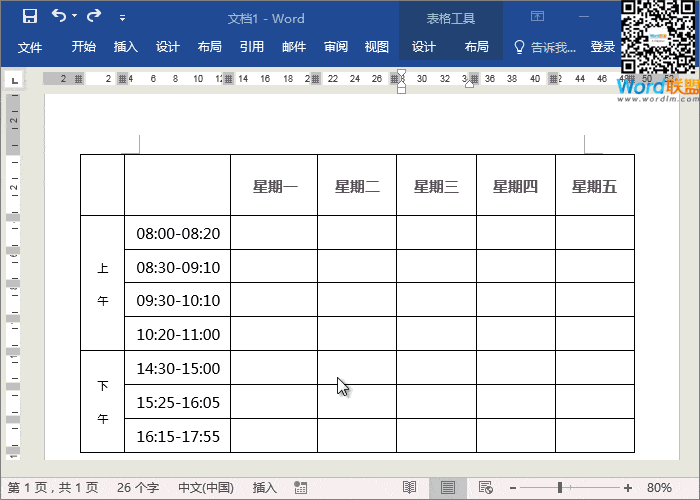
绘制完毕以后,我们同样的,插入【文本框】来输入文字即可。使用以上方法,想绘制多少条都行。
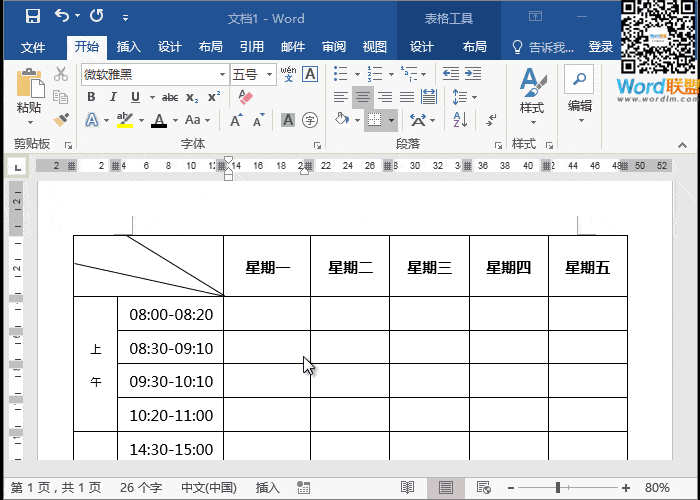
 站长资讯网
站长资讯网